So beenden Sie die Aufgabe in Windows 10
Veröffentlicht: 2021-10-07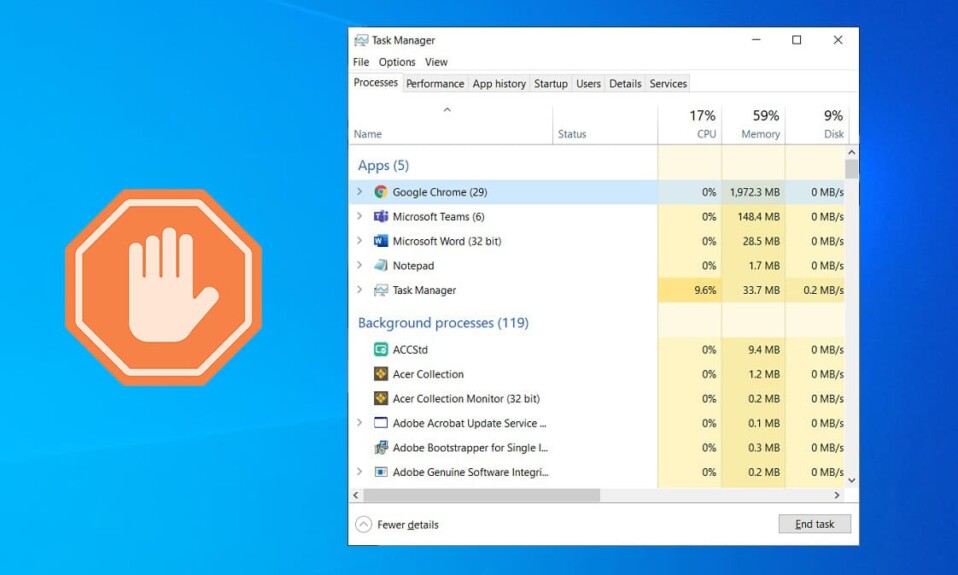
Es kann viele Anwendungen geben, die im Hintergrund ausgeführt werden. Dadurch wird die CPU- und Speicherauslastung erhöht, wodurch die Leistung des Systems beeinträchtigt wird. In solchen Fällen können Sie ein Programm oder eine beliebige Anwendung mit Hilfe des Task-Managers schließen. Wenn Sie jedoch mit einem Task-Manager-Fehler konfrontiert werden, der nicht reagiert, müssen Sie nach Antworten suchen, wie Sie das Schließen eines Programms ohne Task-Manager erzwingen können. Wir bringen eine perfekte Anleitung mit, die Ihnen hilft, Aufgaben in Windows 10 mit und ohne Task-Manager zu beenden. Lesen Sie also weiter unten!

Inhalt
- Task in Windows 10 mit oder ohne Task-Manager beenden
- Methode 1: Verwenden des Task-Managers
- Methode 2: Tastaturkürzel verwenden
- Methode 3: Verwenden der Eingabeaufforderung
- Methode 4: Verwenden von Process Explorer
- Methode 5: Verwenden von AutoHotkey
- Methode 6: Verwenden der Tastenkombination „Task beenden“.
- Methode 7: Verwenden von Anwendungen von Drittanbietern
Task in Windows 10 mit oder ohne Task-Manager beenden
Methode 1: Verwenden des Task-Managers
So beenden Sie die Aufgabe in Windows 10 mit dem Task-Manager:
1. Drücken Sie gleichzeitig die Tasten Strg + Umschalt + Esc , um den Task-Manager zu öffnen.
2. Suchen und wählen Sie auf der Registerkarte Prozesse die unnötigen Aufgaben aus, die im Hintergrund ausgeführt werden, z. B. Discord, Steam auf Skype.
Hinweis : Wählen Sie lieber ein Programm oder eine Anwendung eines Drittanbieters und vermeiden Sie die Auswahl von Windows- und Microsoft-Diensten .
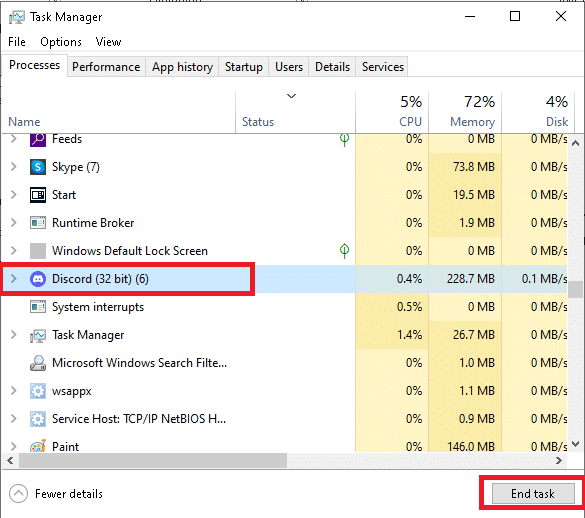
3. Klicken Sie abschließend auf Task beenden und starten Sie den PC neu .
Jetzt haben Sie Ihr System optimiert, indem Sie alle Hintergrundanwendungen und -programme geschlossen haben.
Wenn der Task-Manager auf Ihrem Windows-PC nicht reagiert oder nicht geöffnet wird, müssen Sie das Schließen des Programms erzwingen, wie in den folgenden Abschnitten beschrieben.
Lesen Sie auch: Beenden Sie ressourcenintensive Prozesse mit dem Windows Task-Manager (GUIDE)
Methode 2: Tastaturkürzel verwenden
Dies ist die einfachste und schnellste Methode, um ein Programm ohne Task-Manager herunterzufahren. Befolgen Sie die angegebenen Schritte, um das Beenden nicht reagierender Programme mit den Tastenkombinationen zu erzwingen:
1. Halten Sie die Tasten Alt + F4 gleichzeitig gedrückt .
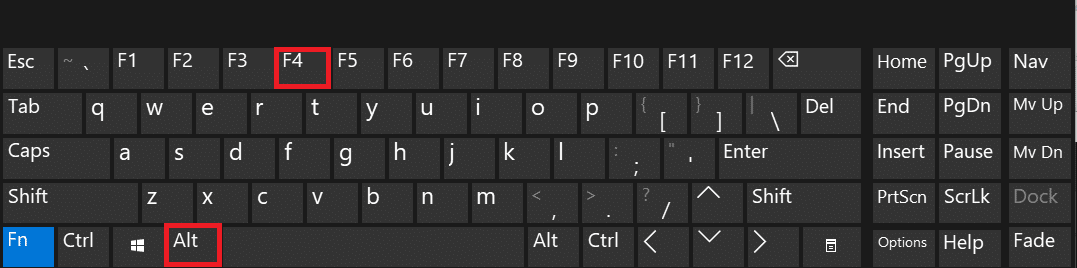
2. Die abstürzende/einfrierende Anwendung oder das Programm wird geschlossen.
Methode 3: Verwenden der Eingabeaufforderung
Sie können auch die Taskkill-Befehle in der Eingabeaufforderung verwenden, um dasselbe zu tun. So erzwingen Sie das Schließen eines Programms ohne Task-Manager:
1. Starten Sie die Eingabeaufforderung , indem Sie cmd in das Suchmenü eingeben.
2. Klicken Sie wie gezeigt im rechten Bereich auf Als Administrator ausführen.
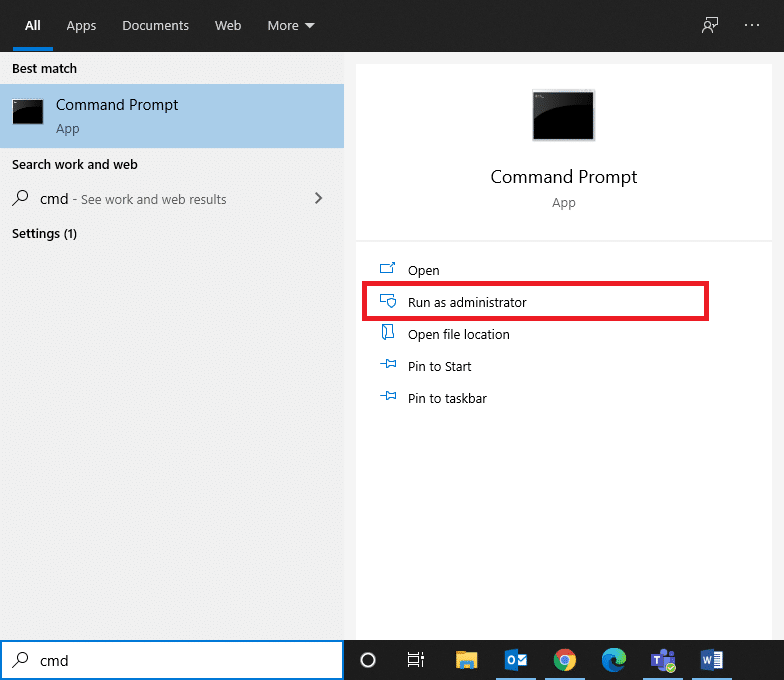
3. Geben Sie tasklist ein und drücken Sie die Eingabetaste . Auf dem Bildschirm wird eine Liste der laufenden Anwendungen und Programme angezeigt.
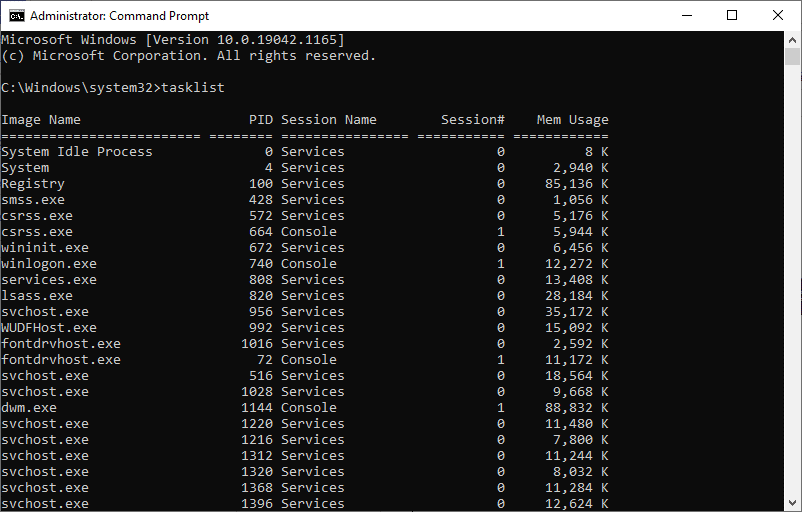
4A. Schließen Sie ein einzelnes Programm: indem Sie den Namen oder die Prozess-ID wie folgt verwenden:
Hinweis: Als Beispiel schließen wir ein Word-Dokument mit PID = 5560 .
Taskkill /WINWORD.exe /F Oder Taskkill /5560 /F
4B. Schließen Sie mehrere Programme: indem Sie alle PID-Nummern mit den entsprechenden Leerzeichen auflisten, wie unten gezeigt.
Taskkill /PID 1312 1368 1396 /F
5. Drücken Sie die Eingabetaste und warten Sie, bis das Programm oder die Anwendung geschlossen wird.
6. Wenn Sie fertig sind, starten Sie Ihren Computer neu.
Lesen Sie auch: Korrigieren Sie die Festplattennutzung von 100 % im Task-Manager in Windows 10
Methode 4: Verwenden von Process Explorer
Die beste Alternative zum Task-Manager ist Process Explorer. Es ist ein Erstanbieter-Microsoft-Tool, mit dem Sie lernen und implementieren können, wie Sie das Schließen eines Programms ohne Task-Manager mit einem einzigen Klick erzwingen können.
1. Navigieren Sie zur offiziellen Website von Microsoft und klicken Sie wie gezeigt auf Download Process Explorer .
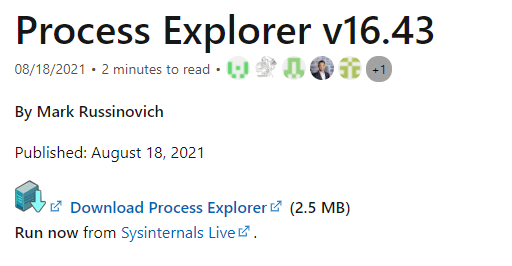
2. Gehen Sie zu Meine Downloads und extrahieren Sie die heruntergeladene ZIP-Datei auf Ihren Desktop.
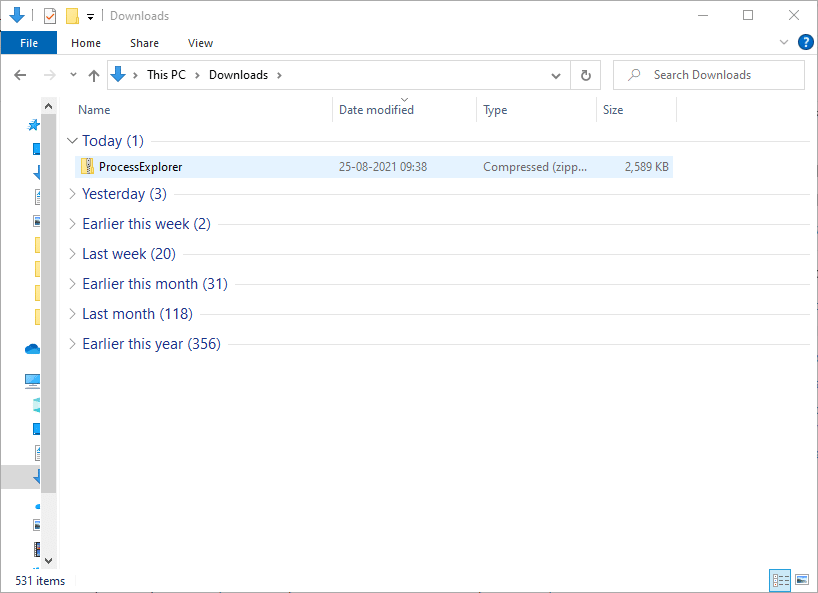
3. Klicken Sie mit der rechten Maustaste auf den Process Explorer und klicken Sie auf Als Administrator ausführen .
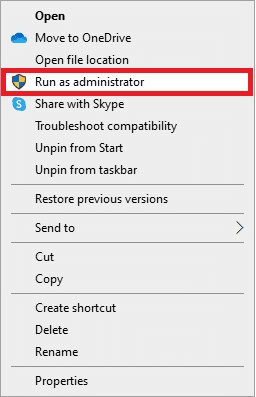
4. Wenn Sie den Process Explorer öffnen, wird die Liste der nicht reagierenden Programme und Anwendungen auf dem Bildschirm angezeigt. Klicken Sie mit der rechten Maustaste auf ein nicht reagierendes Programm und wählen Sie die Option Kill Process , wie unten dargestellt.
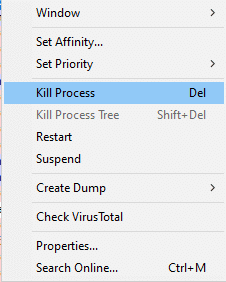

Methode 5: Verwenden von AutoHotkey
Diese Methode zeigt Ihnen, wie Sie das Schließen eines Programms ohne den Task-Manager erzwingen. Alles, was Sie tun müssen, ist AutoHotkey herunterzuladen, um ein einfaches AutoHotkey-Skript zu erstellen, mit dem Sie jedes Programm beenden können. So beenden Sie die Aufgabe in Windows 10 mit diesem Tool:
1. Laden Sie AutoHotkey herunter und entwickeln Sie ein Skript mit der folgenden Zeile:
#!Q::WinKill,A
2. Übertragen Sie nun die Skriptdatei in Ihren Autostart-Ordner .
3. Suchen Sie den Autostart-Ordner , indem Sie shell:startup in die Adressleiste des Datei-Explorers eingeben, wie unten dargestellt. Danach wird die Skriptdatei jedes Mal ausgeführt, wenn Sie sich an Ihrem Computer anmelden.
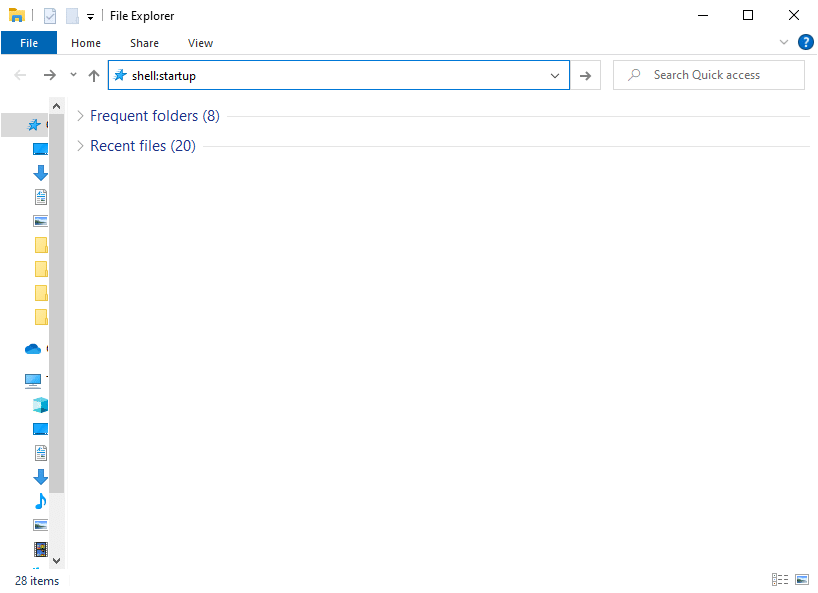
4. Drücken Sie abschließend die Tasten Windows + Alt + Q zusammen, wenn Sie nicht reagierende Programme beenden möchten.
Zusätzliche Informationen : Der Windows-Startordner ist der Ordner in Ihrem System, dessen Inhalt jedes Mal automatisch ausgeführt wird, wenn Sie sich bei Ihrem Computer anmelden. Es gibt zwei Startordner in Ihrem System.
- Persönlicher Autostart-Ordner : Er befindet sich unter C:\Users\USERNAME\AppData\Roaming\Microsoft\Windows\Start Menu\Programs\Startup
- Benutzerordner: Er befindet sich unter C:\ProgramData\Microsoft\Windows\Start Menu\Programs\StartUp und für jeden Benutzer, der sich am Computer anmeldet.
Lesen Sie auch: Fix Prozesspriorität im Task-Manager kann nicht geändert werden
Methode 6: Verwenden der Tastenkombination „Task beenden“.
Wenn Sie die Aufgabe in Windows 10 nicht über die Eingabeaufforderung oder den Prozess-Explorer beenden möchten, können Sie stattdessen die Verknüpfung zum Beenden der Aufgabe verwenden. Damit können Sie das Beenden des Programms in drei einfachen Schritten erzwingen.
Schritt I: Verknüpfung zum Beenden der Aufgabe erstellen
1. Klicken Sie mit der rechten Maustaste auf den leeren Bereich auf dem Desktop -Bildschirm.
2. Klicken Sie wie unten abgebildet auf Neu > Verknüpfung .
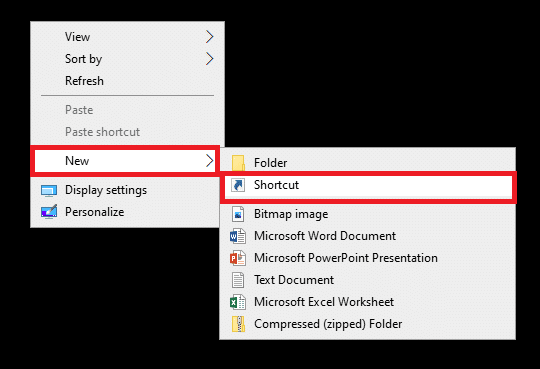
3. Fügen Sie nun den angegebenen Befehl in das Feld Geben Sie den Speicherort des Elements ein und klicken Sie auf Weiter .
taskkill /f /fi "status eq antwortet nicht"
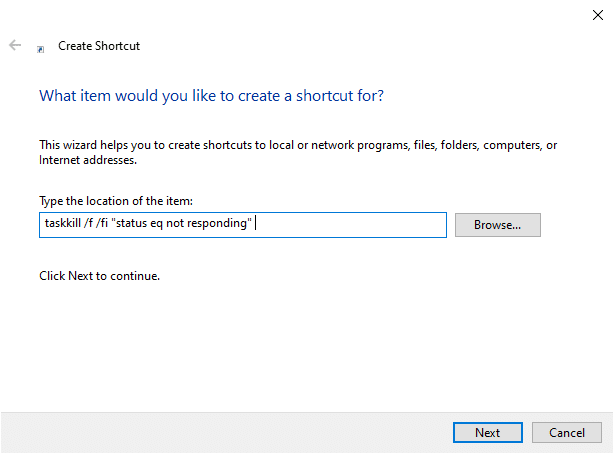
4. Geben Sie dann einen Namen für diese Verknüpfung ein und klicken Sie auf Fertig stellen.
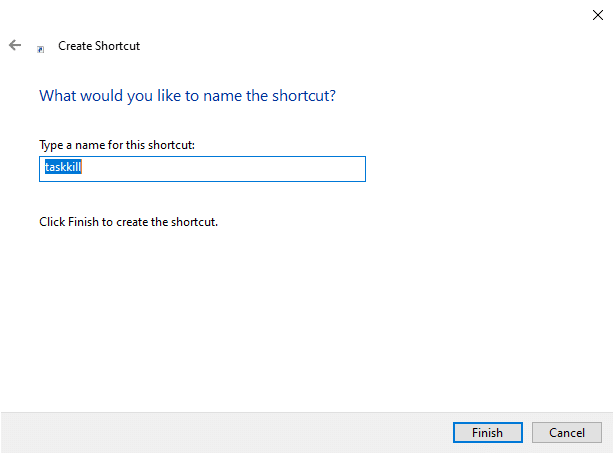
Jetzt wird die Verknüpfung auf dem Desktop-Bildschirm angezeigt.
Schritt II: Benennen Sie die Verknüpfung „Aufgabe beenden“ um
Die Schritte 5 bis 9 sind optional. Wenn Sie das Anzeigesymbol ändern möchten, können Sie fortfahren. Andernfalls haben Sie die Schritte zum Erstellen einer Task-Verknüpfung in Ihrem System abgeschlossen. Fahren Sie mit Schritt 10 fort.
5. Klicken Sie mit der rechten Maustaste auf die Taskkill-Verknüpfung und klicken Sie auf Eigenschaften.
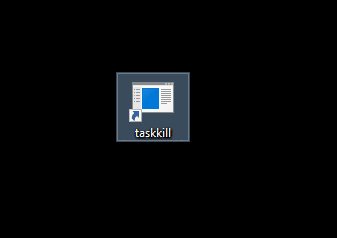
6. Wechseln Sie zur Registerkarte Verknüpfung und klicken Sie auf Symbol ändern…, wie unten dargestellt.
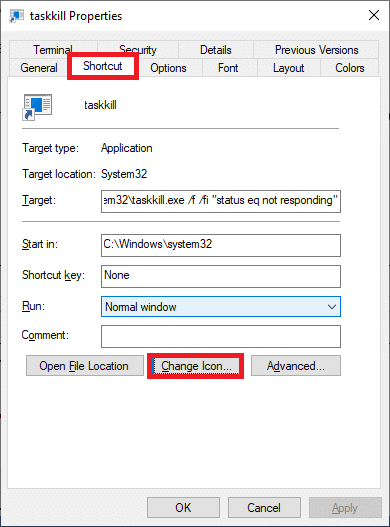
7. Klicken Sie nun in der Sicherheitsabfrage auf OK .
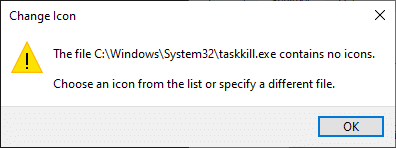
8. Wählen Sie ein Symbol aus der Liste aus und klicken Sie auf OK .
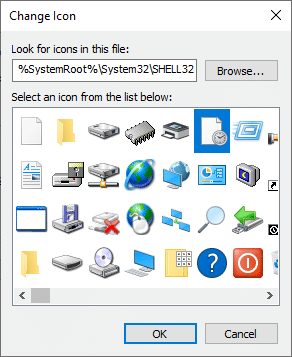
9. Klicken Sie nun auf Übernehmen > OK , um das gewünschte Symbol auf die Verknüpfung anzuwenden.
Schritt III: Verwenden Sie die Tastenkombination „Aufgabe beenden“.
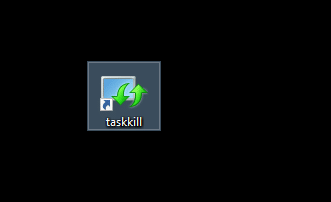
10. Doppelklicken Sie auf die Taskkill - Verknüpfung , um Aufgaben in Windows 10 zu beenden.
Methode 7: Verwenden von Anwendungen von Drittanbietern
Wenn Ihnen keine der Methoden in diesem Artikel geholfen hat, können Sie Anwendungen von Drittanbietern verwenden, um das Schließen eines Programms zu erzwingen. Hier ist SuperF4 eine bessere Option, da Sie die Anwendung mit ihrer Fähigkeit genießen können, jedes Programm nach einem bestimmten Zeitintervall zu schließen.
Profi-Tipp: Wenn nichts funktioniert, können Sie Ihren Computer herunterfahren, indem Sie lange auf die Ein/Aus-Taste drücken . Dies wird jedoch nicht empfohlen, da Sie möglicherweise nicht gespeicherte Arbeit in Ihrem System verlieren.
Empfohlen
- Beheben Sie den DISM-Fehler 87 in Windows 10
- Beheben Sie das Feststecken oder Einfrieren von Windows 10-Updates
- So erkennen Sie, ob Ihre Grafikkarte stirbt
- Fix Eingabeaufforderung erscheint und verschwindet dann unter Windows 10
Wir hoffen, dass diese Anleitung hilfreich war und Sie die Aufgabe in Windows 10 mit oder ohne Task-Manager beenden konnten. Lassen Sie uns wissen, welche Methode für Sie am besten funktioniert hat. Wenn Sie Fragen / Vorschläge zu diesem Artikel haben, können Sie diese auch gerne im Kommentarbereich hinterlassen.
